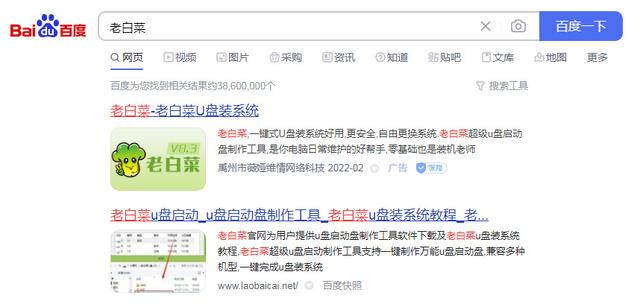大家都清楚系统C盘是电脑的"生命",一旦C盘出现"爆红",那你离电脑死机也就不远了。如果你还无法体会到这种感觉,那你可以想象打开一个word文档都要看到鼠标在转圈,随即黑屏,啥都动不了的那种生无可恋的感觉。这时候你只能慢慢的等待,等电脑缓过神之后要么开启大型的清理系统盘垃圾操作,要么直接反手就是一个重装系统。
电脑当你好不容易重装好win10系统之后,突然发现单单一个系统文件就已经有50G了,竟然占用了系统盘一半的空间!完全不知所措。一个win7系统文件也就占用16G,最新的win10系统最高也是20G左右,哪来的一个系统文件竟然用了50G空间,显而易见,这中间绝对是有什么猫腻,韩博士决定前去探索一番!
安装完系统之后,既然占用了50G空间肯定不是平白无故增加出来的。第一件事就是要检查自己安装的系统是否为纯净版,毕竟有时安装之后的系统会顺带着"偷溜"进去一些"小伙伴",这些小伙伴可能会占用那么一点空间,如果数量多的话结果就可想而知了。
如果你的系统是纯净版的话,就可以排除其他杂七杂八的软件占用空间的可能;这时候就需要考虑升级win10的方式了。如果直接从老版本进行升级,电脑中肯定会缓存一些旧的系统文件,如果没有及时删除,日积月累肯定也会对系统盘造成一定的负担,成为压倒骆驼的最后一棵稻草。到底升级好系统之后怎么清除旧的系统文件呢?跟着韩博士一起来瞧瞧。
第一步:右键选中系统盘的"属性",开始"磁盘清理"。这时你的系统就会贴心的帮你自动进行扫描,我们搬好小板凳排排坐就行了。
第二步:等电脑扫描好之后开始"清理系统文件",勾选"以前的windows安装"复选框开始清理,最后就把旧的系统文件删除了。
当然,如果你在重装之前,没有将系统盘清理干净的话,重装之后也会让原本"富裕"的空间变得拥挤。所以大家在重装的时候也要注意一下。那如果这些问题都检查一遍之后还是发现C盘空间太少了怎么办?别慌,韩博士肯定是来为大家解决问题的。
方法一:删除休眠文件虽说有那么一些日子会用到电脑的休眠功能,总体来说处于闲置状态的。而且休眠文件占用的空间也不少,韩博士看了一下大概有4G左右,让原本不富裕的家庭"雪上加霜"。所以直接点,狠下心将它删除!
以"管理员身份运行"cmd命令,输入命令"powercfg -h off"回车执行即可。
一般大家在安装软件的时候都会将其安装在C盘中,而且在安装时一般会先把自身文件解压到临时目录Temp目录下,然后再进行安装。当软件安装结束后,这些临时文件就会成为占用内存的垃圾文件,直接将其删除即可。不过最好在安装的时候不要将其放在C盘。
除去以上2个方法,也有其他的方式清理系统盘。大家在安装的时候也要注意软件的安装位置,最好不要放在C盘;如果是安装在C盘最好进行转移或者删除,特别是聊天工具的消息,很可能高达4G!如果大家有什么特别好用的方法也可以在评论区告诉韩博士哦~
电脑